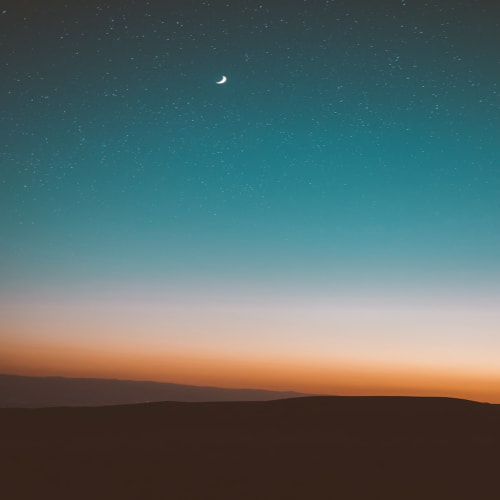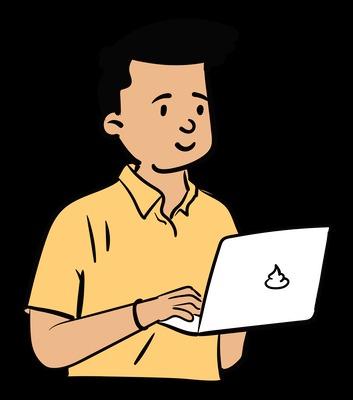CMD 명령어와 BAT 스크립트로 정품 인증을 자동화하는 초간단 꿀팁
안녕하세요 여러분! 혹시 이런 경험 있으신가요?
Windows 11을 설치하고 나니, 화면 오른쪽 하단에 “Windows 정품 인증”이라는 문구가 계속 보이면서 신경 쓰였던 적!
오늘은 이런 스트레스, 한 방에 날려버릴 수 있는 방법을 소개해 드릴게요!

CMD 명령어만으로도 충분히 Windows 11을 정품처럼 사용할 수 있다는 사실, 알고 계셨나요?
거기다 자동 갱신까지 설정해두면, 6개월에 한 번씩 갱신하러 갈 필요도 없답니다.
지금부터 그 방법, 하나하나 쉽게 알려드릴게요 😊
📌 목차
1. 내 Windows 버전 확인하기 🔍
인증 명령어를 실행하기 전에 먼저 내 컴퓨터가 어떤 Windows 버전인지 확인해야 해요.
버전에 따라 사용해야 할 제품 키가 다르기 때문이죠!
확인 방법:
1️⃣ 작업 표시줄 검색창에 ‘시스템 정보’라고 입력해 주세요.
2️⃣ 시스템 요약에서 ‘OS 이름’ 항목을 보면 “Windows 11 Pro” 등 현재 버전을 확인할 수 있습니다.
이 정보는 뒤에 나올 제품 키 입력 단계에서 꼭 필요하니 메모해두세요!
2. Windows 버전별 KMS 키 목록 📋
Microsoft는 각 Windows 버전에 맞는 KMS 클라이언트 키를 제공하고 있어요.
여러분의 시스템에 맞는 키를 정확히 선택해 주세요.
| Windows 버전 | KMS 제품 키 |
|---|---|
| Windows 11 Pro | W269N-WFGWX-YVC9B-4J6C9-T83GX |
| Windows 11 Home | TX9XD-98N7V-6WMQ6-BX7FG-H8Q99 |
| Windows 11 Enterprise | NPPR9-FWDCX-D2C8J-H872K-2YT43 |
| Windows 11 Education | NW6C2-QMPVW-D7KKK-3GKT6-VCFB2 |
본인의 버전에 맞는 제품 키를 복사해 두세요.
이 키는 다음 단계에서 CMD 명령어로 입력할 때 사용됩니다.
3. CMD로 인증 명령어 실행하기 💻
이제 본격적으로 인증 명령어를 입력해볼게요.
이 작업은 반드시 관리자 권한으로 CMD를 실행해야 합니다.
1️⃣ 작업 표시줄 검색창에 ‘cmd’ 입력 후, ‘관리자 권한으로 실행’을 클릭합니다.
2️⃣ 아래 명령어를 순서대로 입력하세요 (복사 후 붙여넣기 가능).
slmgr /ipk W269N-WFGWX-YVC9B-4J6C9-T83GX
slmgr /skms kms8.msguides.com
slmgr /ato
slmgr /xpr각 명령어는 다음 기능을 수행합니다:
▸ ipk: 제품 키 설치
▸ skms: KMS 서버 설정
▸ ato: 인증 요청
▸ xpr: 인증 유효 기간 확인
명령어 실행 후 “성공적으로 완료되었습니다” 또는 “정품 인증되었습니다” 메시지가 나오면 성공이에요!
4. BAT 파일로 인증 자동화하기 ⚙️
인증 명령어를 매번 입력하기 번거롭다면?
이럴 땐 BAT 스크립트를 만들어 한 번에 실행되도록 자동화할 수 있어요.
아래 코드를 복사해서 메모장에 붙여넣고,
‘win11_activation.bat’이라는 이름으로 저장해 주세요.
@echo off
title Windows 11 KMS Activation
slmgr /ipk W269N-WFGWX-YVC9B-4J6C9-T83GX
slmgr /skms kms8.msguides.com
slmgr /ato
slmgr /xpr
pause저장된 BAT 파일을 우클릭 → 관리자 권한으로 실행하면 인증이 자동으로 진행됩니다.
이 파일만 있으면 몇 개월 후 재인증도 아주 간단하겠죠? 😄
5. 작업 스케줄러 등록 방법 ⏱️
BAT 파일을 매번 실행하는 것도 귀찮다면?
Windows 작업 스케줄러를 활용해 매월 자동 실행되도록 설정해 볼 수 있어요.
아래 명령어를 CMD에 붙여넣으면 매월 1일 새벽 2시에 자동으로 인증이 수행됩니다.
schtasks /create /tn "Windows 11 KMS Activation" /tr "C:\경로\win11_activation.bat" /sc monthly /mo 1 /d 1 /st 02:00 /rl highest /f여기서 C:\경로는 BAT 파일이 저장된 실제 경로로 바꿔주세요.
예: C:\Tools\win11_activation.bat
스케줄 등록이 완료되면 Windows가 매월 자동으로 정품 인증을 진행하게 됩니다.
| 설정 항목 | 설정 값 |
|---|---|
| 작업 이름 | Windows 11 KMS Activation |
| 실행 파일 경로 | BAT 파일 경로 (예: C:\Tools\win11_activation.bat) |
| 주기 | 매월 1일 |
| 시간 | 오전 2:00 |
작업 스케줄러 실행 후 ‘Windows 11 KMS Activation’이 잘 등록되어 있는지 꼭 확인하세요.
등록 후에는 트리거와 조건 탭에서 더 세밀한 설정도 가능합니다!
Kenee님, STEP 4에서는 자주 묻는 질문(FAQ)을 깔끔하고 명확한 Q&A 형식으로 정리해 드렸습니다. 초보자도 궁금할 수 있는 부분을 잘 정리했어요 😊 ```html
❓ 자주 묻는 질문 (FAQ)
- 이 방법을 사용하면 영구적으로 정품 인증이 되나요?
이 방법은 180일(6개월)간 인증이 유지되며, 주기적으로 갱신해야 합니다. 자동 갱신 설정을 하면 걱정 없이 계속 사용할 수 있어요. - 마이크로소프트에서 허용된 방법인가요?
네, KMS(KMS Client) 방식은 기업용이나 테스트 환경에서 마이크로소프트가 공식적으로 제공하는 인증 방식입니다. 개인 사용자도 제한 없이 사용할 수 있습니다. - CMD 실행 시 "권한이 부족합니다" 메시지가 뜹니다.
CMD를 실행할 때 반드시 "관리자 권한으로 실행"을 선택해야 합니다. 검색창에서 CMD를 우클릭하여 관리자 권한으로 실행하세요. - KMS 서버 주소는 변경이 가능한가요?
네, KMS 서버 주소는 변경이 가능합니다. 다른 KMS 서버 주소를 알고 있다면 해당 주소로 변경하여 사용할 수 있어요. - 인증이 만료되면 Windows 사용에 문제가 생기나요?
만료되어도 즉시 사용에 문제가 생기진 않지만, 화면 하단에 "정품 인증" 메시지가 나타납니다. 성능에는 영향이 없지만 자동 갱신 설정을 추천합니다. - BAT 파일이 작동하지 않으면 어떻게 해야 하나요?
BAT 파일이 정상적으로 작동하지 않을 경우, 파일 우클릭 후 "관리자 권한으로 실행"해 보세요. 또한 BAT 파일 내 경로 및 제품 키가 올바른지 다시 확인해 주세요.
🎯 마무리 인삿말 & 태그
오늘 소개해드린 Windows 11 정품 인증 방법, 도움이 되셨나요?
CMD 명령어만으로도 복잡한 프로그램 설치 없이 간편하게 인증할 수 있고,
BAT 스크립트와 작업 스케줄러를 활용하면 반자동 인증까지 가능하니 참 유용하죠!
특히 정품 인증 만료일마다 메시지에 스트레스 받으셨던 분들께 꼭 필요한 정보였을 거예요 😊
'팁&테크 > HW & SW' 카테고리의 다른 글
| 윈도우10에서 한영키를 Capslock 키로 변경하기 (3) | 2022.02.04 |
|---|---|
| 윈도우10 정품인증 영구 무료 인증 방법(How to activate Windows 10 for free permanently) (1) | 2021.10.19 |
| 윈도우 10 CMD 명령어로 디스크 초기화하고 MBR 또는 GPT로 변경하는 방법 (0) | 2021.09.26 |
| 윈도우용 생산성 향상 프로그램 (0) | 2020.10.13 |
| 무료 폰트 추천 (0) | 2020.10.13 |